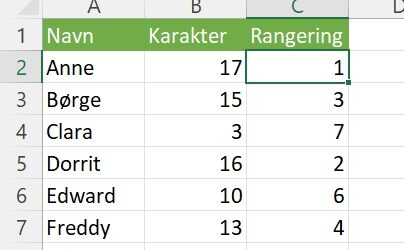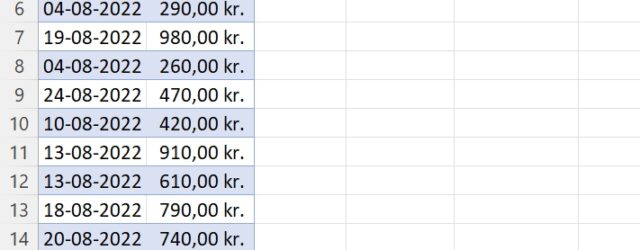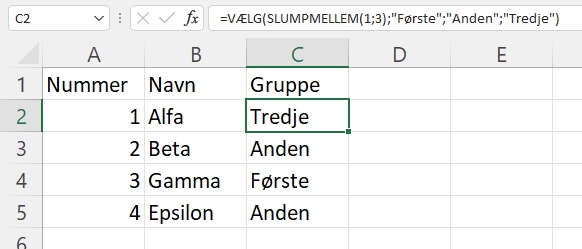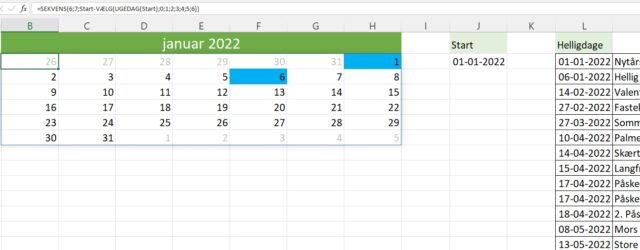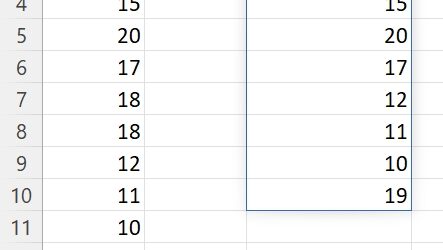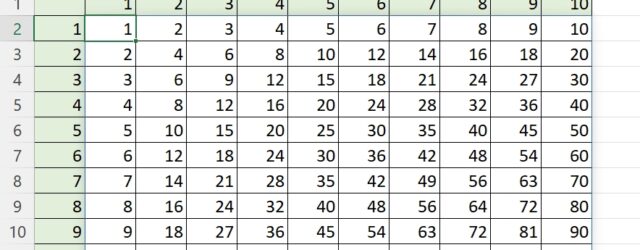Excel funktionen PLADS.LIGE
Resumé Excel funktionen PLADS.LIGE returnerer rangeringen af en numerisk værdi sammenlignet med en liste med andre numeriske værdier. PLADS.LIGE kan rangere værdier fra størst til mindste (f.eks. bedste salg) såvel som mindste til største (f.eks. hurtigste tid). Formål Ranger et… Continue Reading